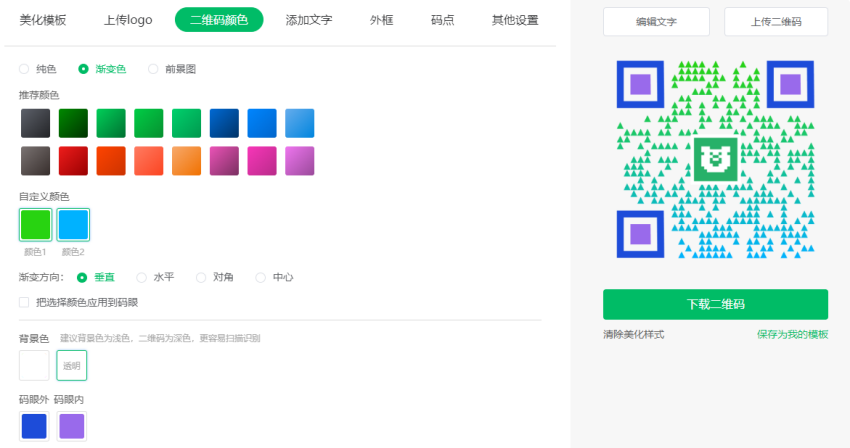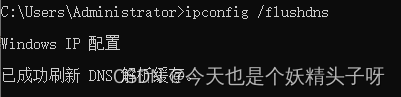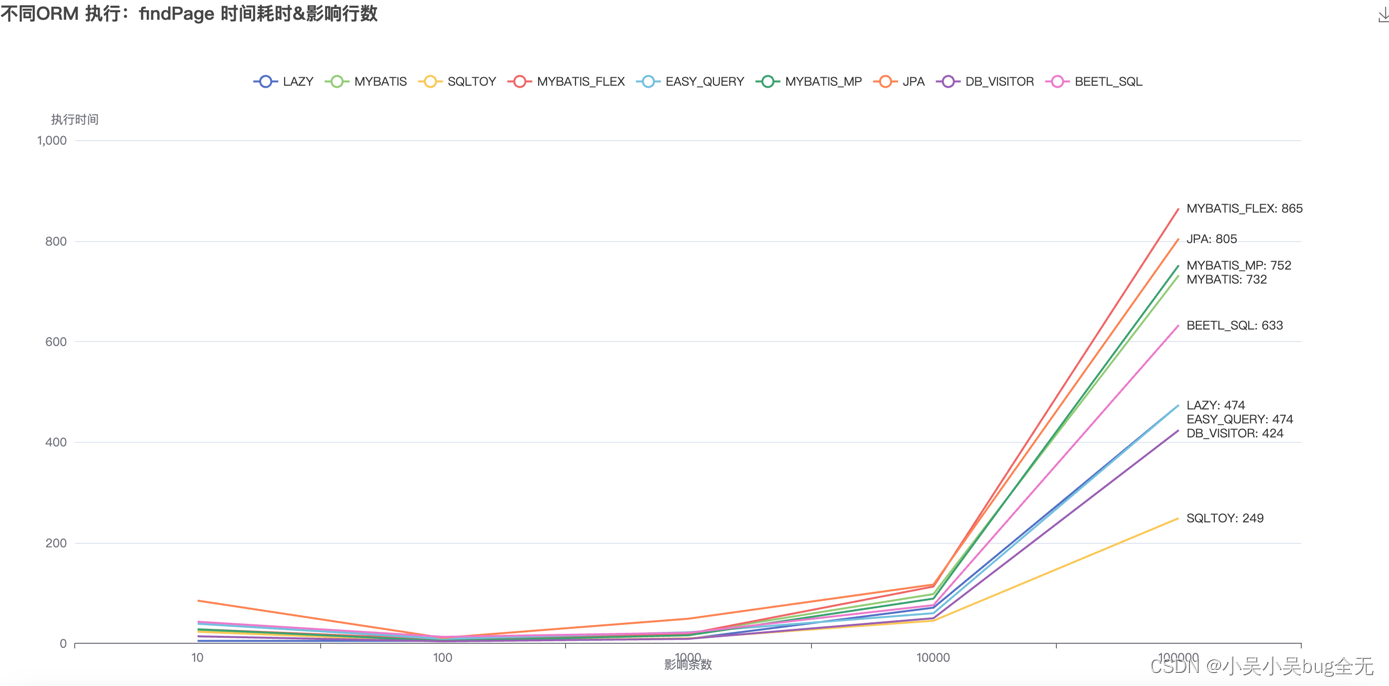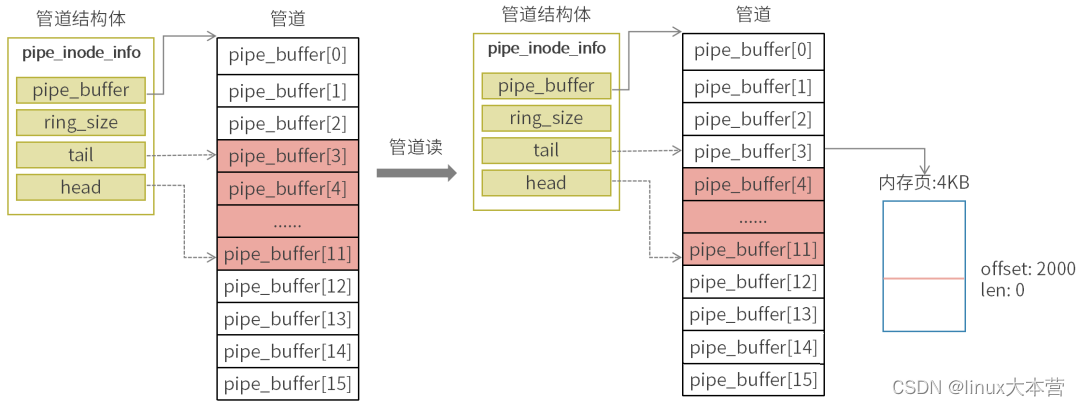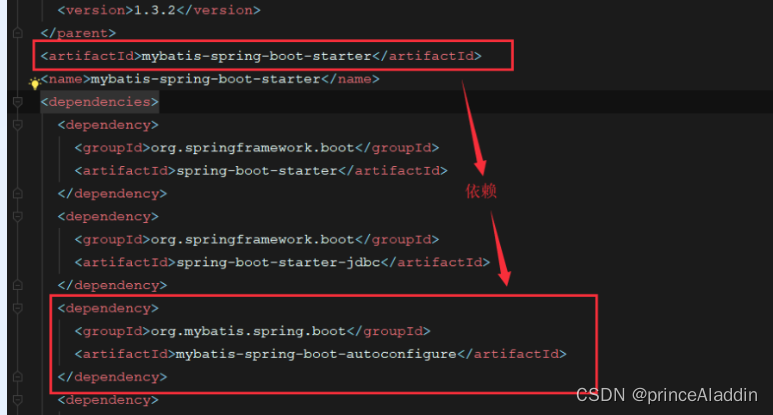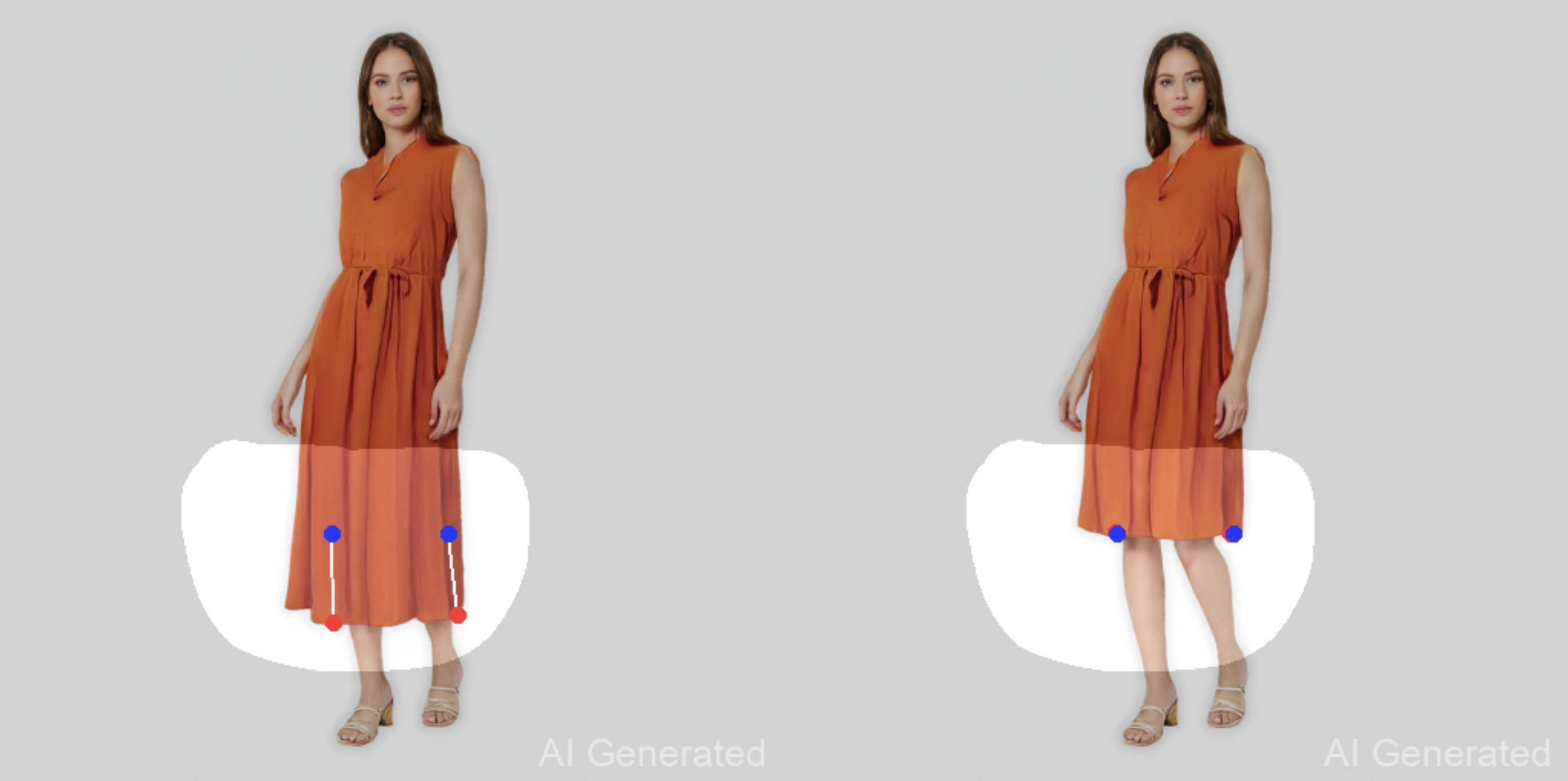此文章记录如何创建一个虚拟磁盘,然后将Windows映像安装到硬盘中.
分为两种方法,一个是纯命令符一个是图形操作
@[TOC](将 VHDX 或 VHD 添加到启动菜单(为电脑创建第二个系统))
准备工作
- 磁盘空间大于25G
- 系统映像文件
使用Diskpart
1. 从diskpart创建VHDX
- 首先,打开命令提示符,并进入Diskpart
diskpart
- 创建新的VHDX,其中
file代表虚拟磁盘指定的位置,maximum代表磁盘大小,在这里创建一个25GB的固定类型的VHDX
create vdisk file=C:\windows.vhdx maximum=25600 type=fixed
- 附加VHDX,这样会将VHDX作为磁盘添加到主机上的存储控制器
attach vdisk
- 为 Windows 文件创建分区,对其进行格式化,并为其分配驱动器号。 此驱动器号将显示在文件资源管理器中.以下是三段代码,分三次输入.最后的
letter表示分配的磁盘符名称:
create partition primary
format quick label=vhdx
assign letter=v
- 退出diskpart
exit
2.将Windows映像应用到VHD中
在这里需要使用准备好的Windows映像文件,可以是从官网下载的正式搬或预览版的ISO文件,直接双击打开,会进入一个虚拟文件下,然后进入到sources目录中.
使用管理员权限运行命令提示符,在管理员命令提示符窗口中,导航到install.wim的位置(位于安装程序包的sources目录中).例如我的H:\>sources,然后使用如下命令安装系统文件
Dism /Apply-Image /ImageFile:install.wim /index:1 /ApplyDir:V:\

操作完成后,虚拟硬盘的文件夹中又了基础的Windows目录

3. 创建启动文件
在命令提示符中输入:
bcdboot V:\windows
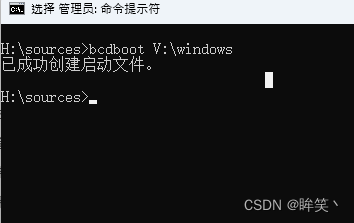
在这里后重启电脑,将会看到选择系统的界面,选择你安装的系统则可进入新的系统中,